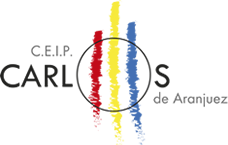A continuación y en archivo adjunto tenéis las instrucciones para descargar NAVIO e introducir los códigos para realizar en casa juegos y practicar inglés.
Estimados padres:
En esta guía rápida encontrarás los pasos para registrar a vuestros hijos/as, canjear el código que aparece impreso en la portada del libro que habéis adquirido y acceder a la aplicación de NAVIO.
SI YA ERES USUARIO DE MACMILLAN
1) Accede a www.macmillaneducationeverywhere.com y haz log in utilizando el usuario y contraseña del alumno. Haz clic en LOG IN .
Como ya eres usuario de NAVIO, no es necesario que vuelvas a registrarte. Si no recuerdas el usuario o la contraseña, puedes recuperarlas con los enlaces Forgot Username / Password o contactando con nuestro departamento de Atención al Cliente en help@macmillan.es Si lo prefieres, también puedes registrarte de nuevo siguiendo los pasos más abajo.
2) En el apartado Add new content, haz clic en ACTIVATE A CODE para canjear el código impreso en la cubierta del Libro del Alumno o del Cuaderno de Actividades.
3) Introduce el código de acceso y haz clic en CHECK CODE. A continuación haz clic en ACTIVATE para finalizar el proceso.
SI ERES NUEVO USUARIO
1) Accede a www.macmillaneducationeverywhere.com y haz clic en el botón REGISTER
2) El sistema te pedirá que introduzcas el código de acceso que aparece en la portada del libro que has adquirido. Introdúcelo y haz clic en CHECK CODE . Para activar tu cuenta haz clic en CREATE ACCOUNT.
3) Introduce los datos del alumno (o de los tutores en el caso de los menores de 14 años) y haz clic en Next para, a continuación, crear el usuario y contraseña que quieres utilizar para entrar en NAVIO. Te aconsejamos apuntarlos para tenerlos a mano. Haz clic en CREATE ACCOUNT.
4) Para finalizar el proceso de registro, haz clic en el botón LET´S GET STARTED. En el caso de los menores de 14 años, se enviará un email de confirmación al correo proporcionado por los padres/tutores. Deberás hacer clic en el enlace del email para terminar el proceso. Si no ves el correo en tu bandeja de entrada, comprueba el SPAM.
PRIMEROS PASOS EN NAVIO
Ahora que ya has canjeado el código del libro y dispones de un usuario y contraseña, el alumno puede hacer login en la aplicación de NAVIO y unirse a una clase creada por el profesor.
DESCARGA E INSTALA NAVIO
1) Entra en www.macmillaneducationeverywhere.com con tu usuario y contraseña y haz clic en el método que utilizas (New Tiger, New High Five o Big Wheel).
2) Si no lo está por defecto, despliega el menú correspondiente al nivel que va a cursar el alumno y haz clic en VIEW para acceder a la web de descarga de NAVIO.
3) Elige el Sistema Operativo que utilizas y a continuación haz clic en Download para descargar la aplicación de NAVIO en tu dispositivo. Si quieres descargar NAVIO en tu tablet, puedes hacerlo directamente desde Google Play o App Store.
ACCEDE A NAVIO
1) Abre la aplicación de NAVIO y elige la opción Student.
2) Haz login con tu usuario y contraseña. Si la aplicación te pide de nuevo el código del libro, vuelve a introducirlo y haz clic en Check Code.
3) Si quieres unirte a una clase, necesitas un Código de Clase que te proporcionará tu profesor. Si aún no tienes el código, haz clic en Not now para comenzar a utilizar NAVIO. Puedes unirte más tarde haciendo clic en este icono *, seleccionando la opción Join Class e introduciendo el código proporcionado por el profesor.
4) La primera vez que entras en NAVIO, tendrás que configurar tu avatar y elegir el guía que quieres que te acompañe durante tu recorrido por NAVIO. Una vez configurado, ya puedes comenzar a utilizar NAVIO.